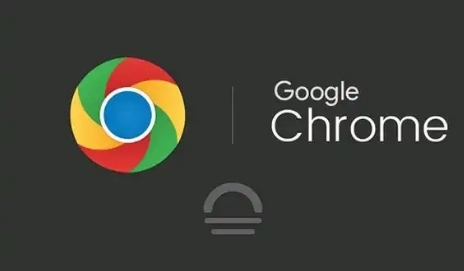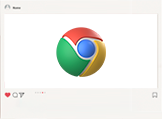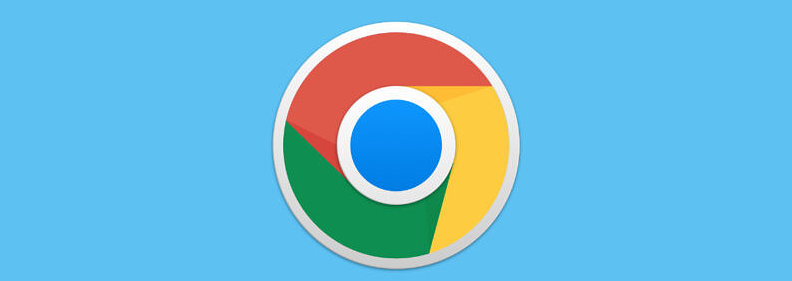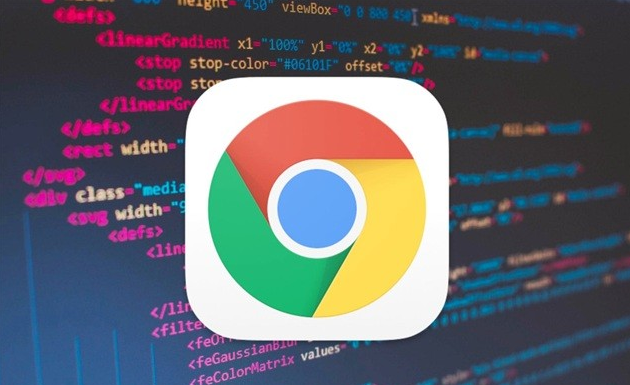
要是只想截取网页的某一部分,也有办法。同样打开开发者工具,在“Elements”面板中,找到想要截图的元素,右键点击该元素,选择“Inspect”。然后在“Console”面板中,输入“document.querySelector('.selected-element').getBoundingClientRect()”(这里“.selected-element”是要截图元素的类名),按回车键,就能获取该元素的尺寸和位置信息。接着在“Console”面板中,输入“2canvas(document.querySelector('.selected-element')).then(function(canvas) { window.open(canvas.toDataURL('image/png')); });”(这里也是要根据实际元素的类名来修改),按回车键,就会弹出一个新窗口,显示截取的元素截图,将其保存即可。
还有一种方法是使用Chrome扩展程序来截图。打开Chrome网上应用店,搜索“网页截图”相关的扩展程序,比如“Fireshot”“Awesome Screenshot”等。找到合适的扩展程序后,点击“添加至Chrome”按钮进行安装。安装完成后,在Chrome浏览器的工具栏中会出现相应扩展程序的图标。点击该图标,就会弹出扩展程序的操作界面。在这个界面中,可以选择截取整个网页、可见部分或者自定义区域。比如选择截取整个网页,点击相应的按钮后,扩展程序就会自动截取整个网页,并提供一些编辑功能,像添加箭头、文字、模糊处理等。编辑完成后,可以选择保存图片的格式(如PNG、JPEG等)和保存的位置,然后点击保存按钮即可。
另外,对于一些有特殊截图需求的用户,比如需要定时截图或者批量截图,可以使用一些专门的软件。这些软件通常需要在电脑上进行安装,然后通过设置来指定要截图的网页和截图的时间间隔等参数。不过这种方法相对比较复杂,一般用户如果没有特殊需求,使用Chrome自带的截图方法或者扩展程序就足够了。